İçindekiler
Bir Windows bilgisayarınız varsa ve kullanıcı hesabını yeniden adlandırmak istiyorsanız, bu öğreticiyi okumaya devam edin. Yerel bir hesap veya bir Microsoft hesabı (Windows 10 sahibiyseniz) için hesap adını değiştirmek kolay bir iştir ve özel beceriler gerektirmez ve yalnızca birkaç dakika sürer.

Bu eğitim, tüm Windows sürümlerinde (Windows 10, 8/8.1 ve 7 işletim sistemi) Kullanıcı Hesabı Adını yeniden adlandırmak için talimatlar içerir.
- İlgili makale: Windows'ta Kullanıcı Profili klasörü nasıl yeniden adlandırılır.
Windows'ta Yerel Hesabın Kullanıcı Adı nasıl değiştirilir. *
* Not: Windows 10'u bir Microsoft Hesabı ile kullanıyorsanız, hesabınızın adını değiştirmenin tek yolu Microsoft hesabı web sayfasındaki "Bilgileriniz" bölümünü değiştirmek veya Ayarlar uygulama > Hesaplar > Hesabınız > Microsoft Hesabımı Yönetme Microsoft profil sayfanızı açmak için.
Yöntem 1. Gelişmiş Kullanıcı Hesapları Özelliklerinden Kullanıcı Adını Değiştirme - NETPLWIZYöntem 2. Denetim masasındaki Kullanıcı Hesaplarından Hesap Adını Değiştirme Yöntem 1. Gelişmiş Kullanıcı Hesapları Özelliklerinden Kullanıcı Adını Değiştirme - NETPLWIZ
1. düğmesine aynı anda basın. Kazanmak  + R tuşlarını kullanarak çalıştır komut kutusunu açın.
+ R tuşlarını kullanarak çalıştır komut kutusunu açın.
2. Aşağıdaki komutu yazın ve tuşuna basın Girin .
- netplwiz
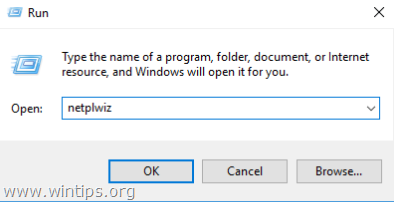
3. Yeniden adlandırmak istediğiniz Kullanıcı Hesabını seçin ve Özellikler . *
Örneğin, değiştirmek istediğiniz kullanıcı hesabı adının "Mike" olduğunu ve bunu "John" olarak değiştirmek istediğinizi varsayalım.
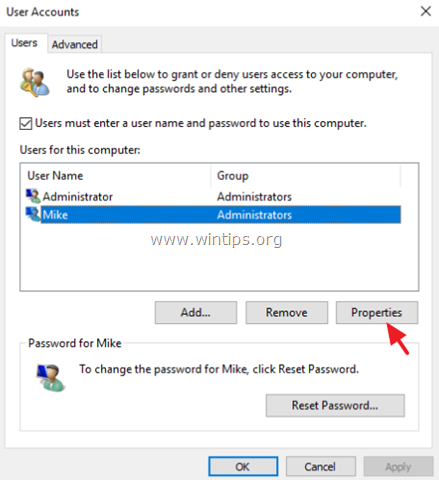
4. At Genel sekmesi:
- Kullanıcı adı: Mevcut kullanıcı adını (örn. "Mike") istenen kullanıcı adıyla (örn. "John") değiştirin Tam adı: Tam Adınızı yazın (örneğin "John Smith")
5. Bitirdiğinizde, tıklayın OK "Kullanıcı Hesapları" seçeneklerini kapatmak için iki kez.
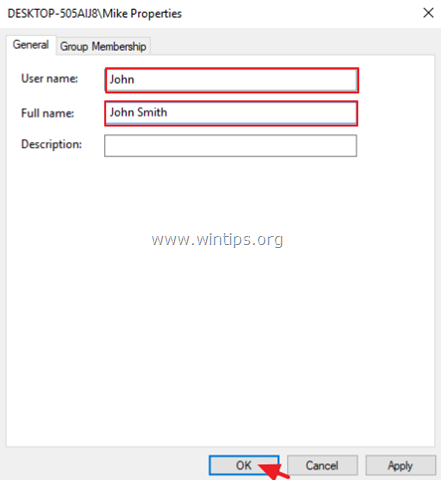
6. Oturum Kapatma veya yeniden başlat değişiklikleri uygulamak için bilgisayarınız.
7. Kullanıcı profili klasörünüzün adını da yeni adla değiştirmek istiyorsanız, bu öğreticiyi okuyun: Windows 10/8/7'de Kullanıcı Hesabı klasörü (Profil klasörü) Nasıl Yeniden Adlandırılır?
Yöntem 2. Denetim Masası'ndaki Kullanıcı Hesapları'ndan Hesap Adını Değiştirin
1. Arama kutusuna şunu yazın kontrol paneli
2. Tıklayınız Kontrol Paneli .
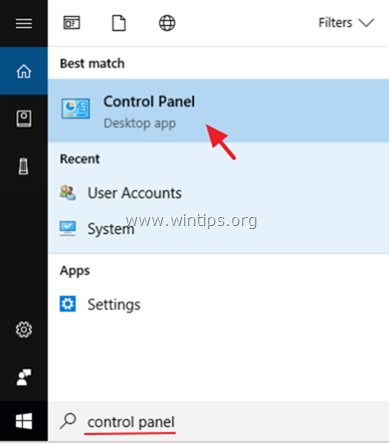
3. Tıklayın Kullanıcı Hesapları
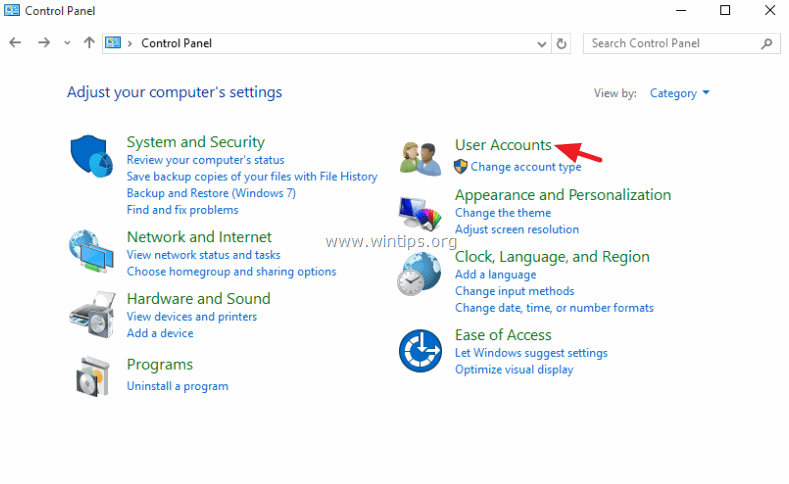
4. Tıklayın Kullanıcı Hesapları Tekrar.
5. Tıklayın Hesap adınızı değiştirin .
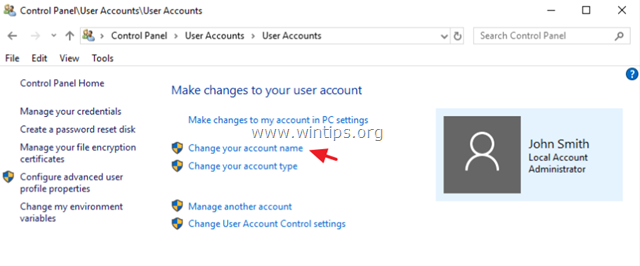
6. Yeni adı yazın ve ardından İsim Değiştir .
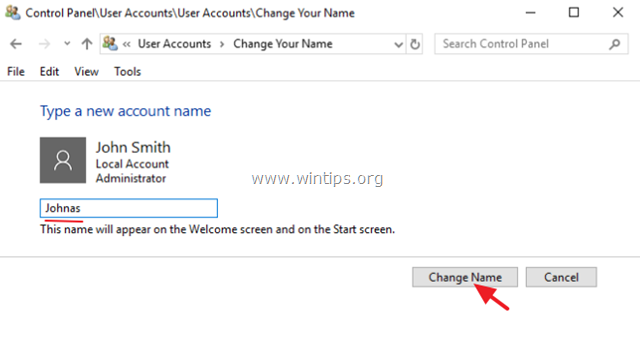
6. Oturum Kapatma veya yeniden başlat değişiklikleri uygulamak için bilgisayarınız.
Not: Profil klasörünüzün adını da yeni adla değiştirmek istiyorsanız, bu öğreticiyi okuyun: Windows'ta Kullanıcı Profili klasörü nasıl yeniden adlandırılır.
İşte bu kadar! Bu rehberin size yardımcı olup olmadığını, deneyiminizle ilgili yorumunuzu bırakarak bana bildirin. Lütfen başkalarına yardımcı olmak için bu rehberi beğenin ve paylaşın.

Andy Davis
Windows hakkında bir sistem yöneticisinin günlüğü





